Aujourd'hui, il est beaucoup plus facile de détecter un virus sur un ordinateur à partir d'Internet qu'à partir d'un support de stockage. Par conséquent, il n'y a rien d'étonnant au fait que de nombreux nouveaux programmes antivirus sont davantage conçus pour la sécurité d'Internet. Étant donné que sur le réseau, vous pouvez non seulement attraper un virus, mais également un logiciel espion qui lira vos données personnelles. Panda Antivirus est également conçu pour protéger votre ordinateur en ligne. Malheureusement, ces programmes antivirus ne peuvent pas toujours être désinstallés de la manière habituelle.
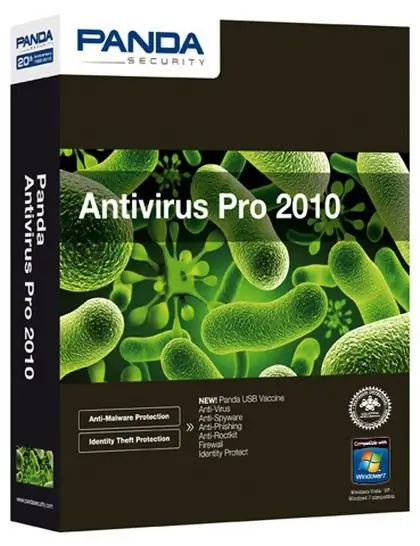
Il est nécessaire
Ordinateur, antivirus Panda, programme de désinstallation Revo
Instructions
Étape 1
La première façon de supprimer Panda Antivirus est la méthode standard. Cliquez sur "Démarrer - Tous les programmes". Recherchez la ligne Panda Antivirus dans les programmes et faites un clic droit dessus. Sélectionnez "Désinstaller" parmi les actions disponibles.
Étape 2
Si le programme n'est pas désinstallé de manière standard, vous devez démarrer votre ordinateur en mode sans échec. Redémarrez votre PC et appuyez en continu sur la touche F8 pendant le processus de redémarrage. Le menu des options de démarrage du système d'exploitation apparaît. Sélectionnez "Mode sans échec".
Étape 3
Lorsque l'ordinateur démarre, cliquez sur "Démarrer", sélectionnez l'onglet "Panneau de configuration", puis le composant "Ajouter ou supprimer des programmes". Trouvez Panda Antivirus et faites un clic droit dessus. Dans le menu qui apparaît, sélectionnez la commande "Supprimer".
Étape 4
Si l'antivirus n'est pas non plus supprimé en mode sans échec, vous devez utiliser un logiciel supplémentaire. Téléchargez le programme de désinstallation de Revo. C'est entièrement gratuit, l'interface en russe est prise en charge. Installez le programme sur votre ordinateur.
Étape 5
Explorez le menu du programme. Tous les outils principaux sont sur la barre supérieure. Sélectionnez Uninstaller parmi les outils disponibles. Les programmes installés sur cet ordinateur apparaîtront dans la fenêtre du programme. Ils seront affichés sous forme d'icônes, avec le nom du programme sous l'icône.
Étape 6
Dans cette fenêtre, sélectionnez Panda Antivirus. Cliquez sur l'icône du programme avec le bouton droit de la souris. Un menu apparaît avec une liste d'actions possibles. Sélectionnez "Désinstaller", après quoi une boîte de dialogue apparaîtra, dans laquelle vous confirmez la suppression du programme sélectionné en cliquant sur "Oui". La fenêtre suivante affichera une liste de modes pour supprimer le programme sélectionné. Sélectionnez "Mode avancé".
Étape 7
Le processus de désinstallation du programme commencera. Veuillez noter que dans ce mode, le processus peut prendre jusqu'à plusieurs minutes. Après cela, Revo Uninstaller recherchera dans le registre la présence de composants antivirus non supprimés. Si des erreurs sont trouvées, le programme les corrigera. Une fois le processus terminé, une fenêtre apparaîtra pour vous informer que le processus de désinstallation s'est terminé avec succès.






